Instalacja certyfikatu SSL dla serwisu internetowego wymaga dokładności i pewnego obycia z panelem klienta oferowanym przez firmę hostingową. Firmy hostingowe mają różne rozwiązania jeśli chodzi o zarządzanie domenami, ich ustawieniami czy dodatkowymi usługami. Najbardziej popularne rozwiązania do obsługi klientów hostingów w Posce obejmują cPanel (https://cpanel.com/products/) oraz DirectAdmin (https://www.directadmin.com/features_list.php).
W niniejszym wpisie pokażę jak wygląda proces zamówienia i instalacji certyfikatu SSL dla domen klientów obsługiwanych w firmach hostingowych wykorzystujących oprogramowanie DirectAdmin.
1.Decyzja o wyborze firmy hostingowej.
Klient firmy hostingowej, na której serwerze umieścił swoją stronę internetową często wybiera zakup certyfikatu SSL w tej samej firmie. Taki wybór nie zawsze jest uzasadniony ekonomicznie, ponieważ koszt nabycia certyfikatu może być znacznie wyższy niż w zewnętrznej firmie oferującej certyfikaty SSL.
Jeśli potencjalny nabywca certyfikatu SSL nie wybrał jeszcze firmy hostingowej na której serwerze zamierza umieścić swoją stronę internetową warto aby wziął pod uwagę dodatkowe czynniki. Mianowicie koszt zakupu adresu IP. Kilka lat temu – instalacja certyfikatu SSL dla strony internetowej wiązała się z zakupem dodatkowego adresu IP, co podnosiło koszt instalacji certyfikatu SSL. Obecnie większość firm hostingowych (nie wszystkie) wdrożyła dodatek SNI (https://tools.ietf.org/html/rfc3546#section-3.1) do protokołu TLS który umożliwia instalację wielu certyfikatów SSL dla różnych domen na jednym adresie IP.
Dlatego przed wyborem firmy hostingowej – sprawdź, zapytaj czy wdrożyła SNI oraz czy pobiera za skorzystanie z SNI dodatkowe opłaty. Wiele firm nie pobiera dodatkowych opłat z tego tytułu. Pamiętaj, że obsługa SNI to jedno z wielu kryteriów przy wyborze firmy hostingowej.
2.Darmowe certyfikaty SSL.
Bezpłatne certyfikaty SSL są dostępne od wielu lat w ofercie firmy StartCom (https://www.startcomca.com/?app=14), zastrzeżenie – mogą być wykorzystywane do celów prywatnych. Od niedawna całkiem duża część firm hostingowych oferuje darmowe certyfikaty SSL Let’s Encrypt (https://letsencrypt.org/) dla swoich klientów.
Firmy hostingowe automatyzują proces instalacji i odnawiania certyfikatu Let’s Encrypt, dzięki czemu są bardziej konkurencyjne na wymagającym rynku. Jeśli zależy Ci na darmowym certyfikacie SSL możesz wybrać firmę hostingową która w pełni zautomatyzowała instalację i odnawianie certyfikatów Let’s Encypt.
3.Instalacja certyfikatu SSL.
Jeśli korzystasz z usług firmy hostingowej oferującej panel DirectAdmin – poniżej przedstawiam proces zamówienia i instalacji certyfikatu SSL.
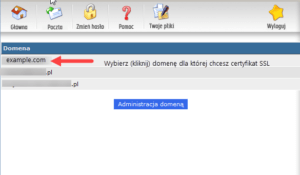
3.1.W pierwszym kroku zaloguj się do panelu DirectAdmin i wybierz domenę dla której chcesz zamówić certyfikat SSL. W sekcji „Twoje konto” wybierz zakładkę „Zarządzanie domeną”.
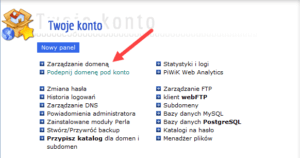
Na kolejnym ekranie wybierz (kliknij) domenę dla której zamierzasz uruchomić certyfikat SSL.
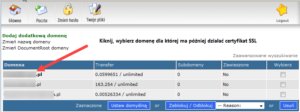
Na następnym ekranie zaznacz: „Zabezpiecz SSL” oraz „Użyj symbolicznego linku z katalogu private_html do public_html – http oraz https (ssl)”.
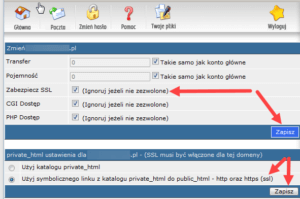
3.2.W drugim kroku, po zalogowaniu do DirectAdmin (lub po kliknięciu Home), wybierz domenę dla której chcesz przygotować certyfikat SSL, następnie w sekcji „Zaawansowane opcje” wybierz zakładkę „Certyfikaty SSL”.
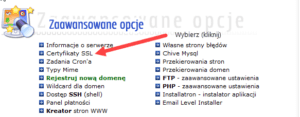
W dalszej kolejności zobaczysz ekran, na którym wybierz: „Stwórz prośbę o certyfikat” i wpisz dane firmy dla której chcesz wygenerować żądanie CSR. Dodatkowo wybierz rozmiar klucza (2048 lub 4096 bity) i typ certyfikatu (SHA256).
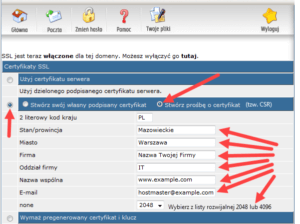
Następnie wybierz opcję „Zapisz”, co spowoduje wygenerowanie prośby o certyfikat w formie pliku CSR oraz klucza prywatnego. Skopiuj zawartość pliku CSR do pliku tekstowego na lokalnym dysku Twojego komputera, będzie potrzebny do zamówienia certyfikatu SSL. W podobny sposób skopiuj klucz prywatny do osobnego pliku na dysku lokalnym swojego komputera, będzie on później potrzebny do instalacji certyfikatu SSL.
3.3.W trzecim kroku wybierz firmę w której chcesz zakupić certyfikat SSL dla swojej domeny. Zarejestruj się jako użytkownik w firmie sprzedającej certyfikaty, w trakcie procesu zamawiania certyfikatu SSL zostaniesz poproszony o wklejenie zawartości pliku CSR, który zapisałeś w punkcie 3.2.
Dodatkowo zostaniesz poproszony o wskazanie oprogramowania serwera, zwykle wybierasz „Apache/ModSSL” lub „Inne”. Dodatkowo musisz podać adres Email – najlepiej z domeny dla której zamawiasz certyfikat SSL (np. hostmaster@example.com). Po wysłaniu i opłaceniu zamówienia certyfikatu SSL od jego wystawcy dostaniesz maila z prośbą o potwierdzenie wszystkich wprowadzonych danych. Potwierdzenie danych przez Ciebie skutkuje tym, że dostaniesz certyfikat SSL drogą mailową względnie link do pobrania zamówionego certyfikatu SSL. Zapisz na lokalnym dysku swojego komputera plik certyfikatu SSL.
3.4. W czwartym kroku, po zalogowaniu do panelu DirectAdmin, wybierz domenę dla której chcesz zainstalować zakupiony certyfikat SSL, następnie w sekcji „Zaawansowane opcje” wybierz zakładkę „Certyfikaty SSL”.
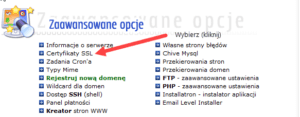
W dalszej kolejności zobaczysz ekran na którym wybierz zakładkę „Wklej wstępnie wygenerowany certyfikat i klucz”. W tym miejscu wklej otrzymany certyfikat główny, pośredni i zawartość klucza prywatnego z punktu 3.2. Następnie wybierz opcję „Zapisz”.
Poniżej okna z polem na wklejenie certyfikatów znajduje się zakładka „kliknij żeby wkleić CA Root Certificate”. Kliknij w nią i w nowym oknie, na końcu informacji o certyfikatach wklej certyfikat (root) otrzymany od wystawcy certyfikatu SSL.
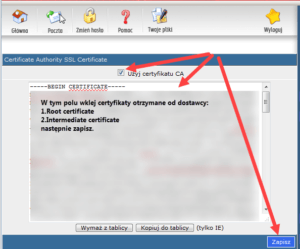
Następnie wybierz opcję „Zapisz” – pojawi się informacja „Certificate and Key Saved”.
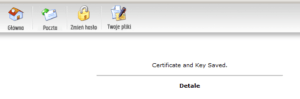
Po kilku minutach certyfikat SSL dla strony będzie aktywny.
3.5.Sprawdź czy poprawnie zainstalowałeś certyfikat SSL , np. w serwisach:
https://www.sslchecker.com/sslchecker oraz:
https://www.ssllabs.com/ssltest/analyze.html
W przypadku problemów (incomplete certificate chain, site contains an invalid certificate chain) zaloguj się ponownie w firmie hostingowej do panelu DirectAdmin, wybierz domenę, następnie w sekcji „Zaawansowane opcje” wybierz zakładkę „Certyfikaty SSL”.
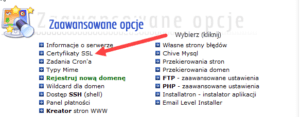
Następnie wybierz opcję „Wymaż pregenerowany certyfikat i klucz”
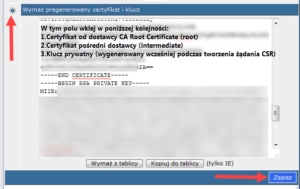
i w polu pod tą zakładką wklej po kolei zawartość plików:
-otrzymanego od dostawcy certyfikatu głównego,
-certyfikatu pośredniego
-klucza prywatnego z punktu 3.2. Następnie wybierz opcję „Zapisz”.
Od tego momentu certyfikat SSL dla Twojej strony www jest aktywny. Możesz to sprawdzić, wpisując przed nazwą swojej domeny https, czyli: https:example.com.
Jeśli poprawnie zainstalowałeś certyfikat SSL to w efekcie zobaczysz w przeglądarce internetowej, w pasku adresu zieloną kłódkę przy nazwie domeny. Jeśli certyfikat SSL zainstalowałeś niepoprawnie zobaczysz pomarańczową lub czerwoną kłódkę przy nazwie domeny. W przypadku gdy widzisz pomarańczową kłódkę – strona www zapewne korzysta z certyfikatu SSL firmy hostingowej. Jeśli nadal widzisz pomarańczową kłódkę to możliwe, że skrypty na Twojej stronie odwołują się do skryptów na zewnątrz strony (fornty, jQuery, itp.) przy wykorzystaniu protokołu http zamiast https. Zlokalizuj je i popraw odnośnik (zmień http na https).
3.6.W ostatnim kroku – zmień ustawienia wewnątrz CMSa który został użyty do budowy strony internetowej.
Dodatkowo do przekierowania domeny z http na wersję z https (z certyfikatem SSL) możesz wykorzystać plik .htaccess w głównym katalogu domeny dokonując w nim odpowiednich wpisów (HTTP Server Apache lub Lighttpd ). .
Porada
Przed zakupem certyfikatu SSL warto założyć dodatkowy adres Email (lub alias) w firmie w postaci: hostmaster@example.com, który będzie służył wyłącznie do korespondencji w tematyce związanej z serwisem internetowym, zgodny ze standardami (https://tools.ietf.org/html/rfc2142).
Dziękuję za lekturę, podziel się swoją opinią i poleć lekturę wpisu swoim znajomym!


0 komentarzy